Die perfekte Ergänzung für jedes Windows-System: Microsoft 365 Family*
Enthält Microsoft Office Suite mit Word, Excel, Powerpoint etc. + 1 Terabyte Cloudspeicher zur Sicherung und Synchronisierung deiner wichtigsten Daten.
Jetzt zum reduzierten Preis kaufen.*
Das DVD-Laufwerk eines Computers mit Windows 10 lässt sich ohne Zusatzsoftware über das Netzwerk mit anderen Computern teilen. So kann man an PCs ohne eigenes Laufwerk das DVD-Laufwerk eines anderen Computers nutzen.
Früher hatte jeder PC ein CD- oder DVD-Laufwerk. Mittlerweile ist das eher die Ausnahme, besonders bei Laptops. Allerdings kann es auch heute noch vorkommen, dass man Daten von einer DVD am Computer lesen muss.
Hat der eigene Computer kein eingebautes DVD-Laufwerk, so kann man sich mit einem externen Laufwerk behelfen, das über USB angeschlossen wird.
Wenn man jedoch noch einen zweiten Computer im Haushalt hat, der noch ein DVD-Laufwerk eingebaut hat, so kann man dieses Laufwerk mit Windows 10 im Netzwerk freigeben.
Dieses Laufwerk lässt sich dann am Laptop einbinden und über das Netzwerk verwenden, ganz so, als wäre das Laufwerk in den Laptop eingebaut.
DVD-Laufwerk in Windows 10 im Netzwerk freigeben
Zuerst muss man das DVD-Laufwerk im Netzwerk freigeben, damit andere Computer darauf zugreifen können. Damit die anderen Computer das Laufwerk erkennen, muss eine Disc in das Laufwerk eingelegt sein.
Zuerst öffnet man den Explorer mit [Windows]+[E] und klickt auf „Dieser PC“ sodass alle Laufwerke angezeigt werden.
Dann klickt man mit der rechten Maustaste auf das DVD-Laufwerk und wählt den Menüpunkt „Eigenschaften“.
Hier wählt man den Reiter „Freigabe“ und klickt dann auf die Schaltfläche „Erweiterte Freigabe“.
Dann setzt man den Haken bei „Diesen Ordner freigeben“ und muss außerdem einen Namen für die Freigabe festlegen. Mit einem Klick auf OK wird die Freigabe eingerichtet.
Im Eigenschaften-Fenster wird nun der Netzwerkpfad für die Freigabe angezeigt. Diesen sollte man aufschreiben, denn dieser Pfad wird benötigt um das Laufwerk an einem anderen Computer einzubinden.
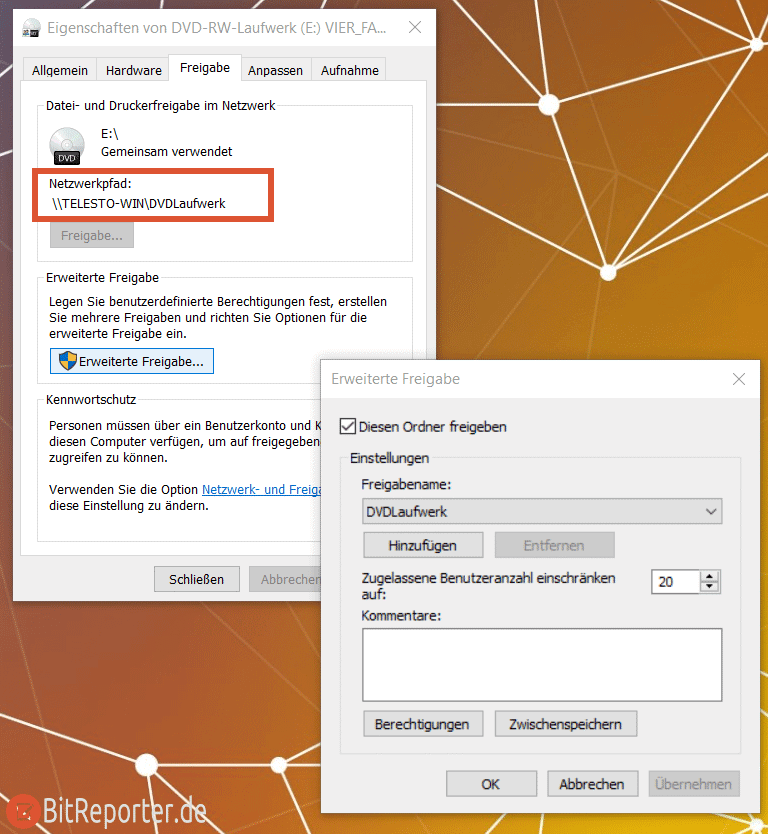
DVD-Laufwerk über das Netzerk an anderem Computer einbinden
Nun wechselt man zu dem Computer ohne eingebautes Laufwerk.
Dort öffnet man ein Explorer-Fenster mit [Windows]+[E] und klickt in der Seitenleiste mit der rechten Maustaste auf „Dieser PC“.
Hier wählt man die Option „Netzlaufwerk verbinden“.
In das Feld „Ordner“ gibt man den Netzwerkpfad ein, den man bei der Freigabe am anderen Rechner aufgeschrieben hat. In diesem Beispiel \\TELESTO-WIN\DVDLaufwerk.
Mit einem Klick auf „Fertig stellen“ wird das DVD-Laufwerk über das Netzwerk eingebunden.
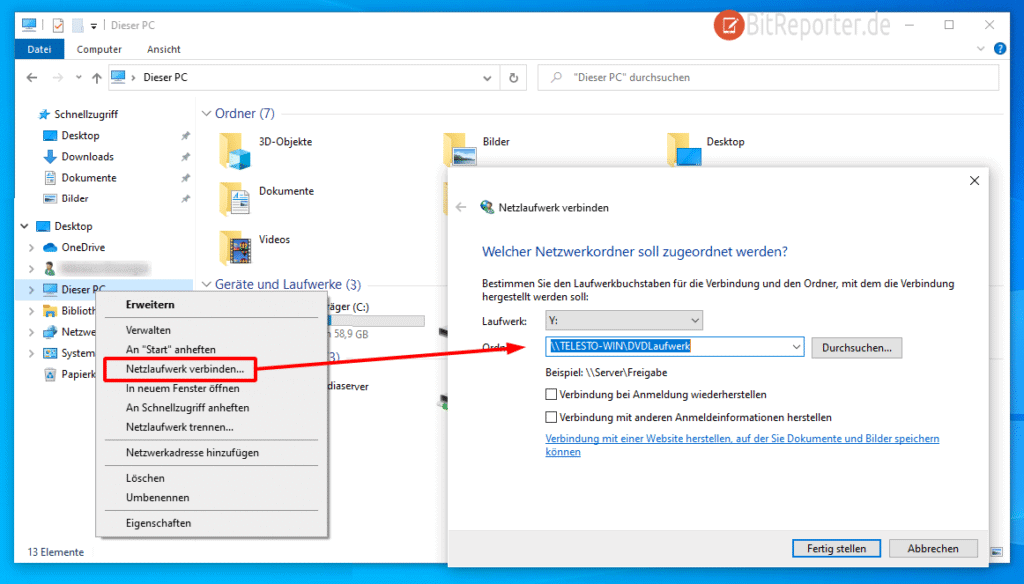
Wahrscheinlich folgt nun eine Abfrage nach Benutzername und Passwort. Hier muss man die Zugangsdaten des Rechners eingeben, in dem das DVD-Laufwerk verbaut ist.
Wenn man ein lokales Benutzerkonto verwendet, dann muss man diese Zugangsdaten eingeben. Wenn man sich mit einem Microsoft-Account anmeldet, dann muss man als Benutzername seine E-Mail-Adresse und das Passwort zum Microsoft-Account eingeben.
Anschließend wird das DVD-Laufwerk des entfernten Computers im Windows-Explorer angezeigt als wäre es im Laptop eingebaut und kann auch genau so verwendet werden. Die Übertragungsgeschwindigkeit hängt dabei von der Geschwindigkeit des Netzwerks ab.
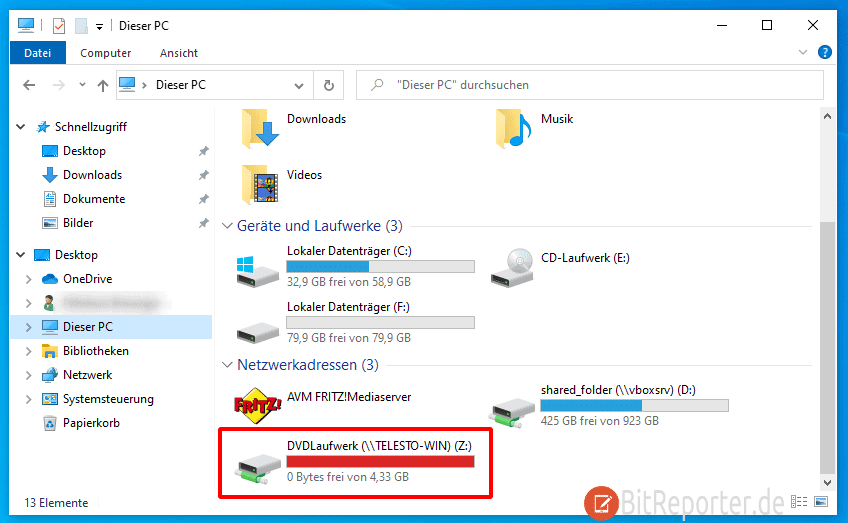
Anzeige
20.000 mAh, USB-C und USB-A, Hohe Ladeleistung ermöglicht Laden von Notebooks
USB-C & USB-A, 65W Ladeleistung lädt Laptops & Handys, Power Delivery & Quick Charge


